Cómo ver un mapa mental en MindMaster
Contenido
Vista exterior
Abrir vista de esquema
(F11)
La vista de Esquema te permite ver el mapa con el formato de esquema de texto. Los temas se enumeran linealmente de arriba a abajo, para que puedas leerlos y navegar por ellos fácilmente.
1. Haz clic en el botón Esquema en la pestaña Ver o haz clic en el botón Esquema en la barra lateral derecha.
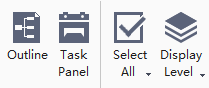
2. El panel de contorno aparecerá en la barra lateral derecha.
3. Para cerrar el panel de esquema, simplemente haz clic en el botón Esquema nuevamente, o haz clic en Ocultar panel ![]() .
.
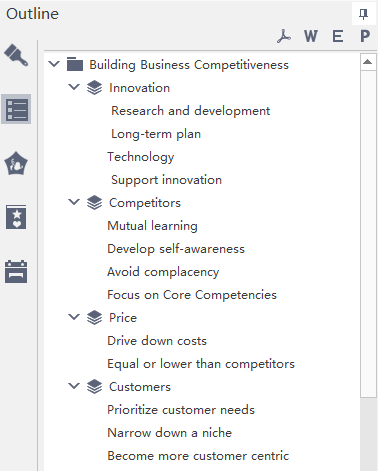
Nota:
1. Puedes contraer los subtemas haciendo clic en el botón contraer.
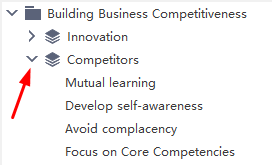
2. Aún puedes hacer doble clic para editar texto en el modo de esquema.
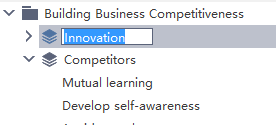
Exportar esquema
El esquema se puede exportar como archivo PDF, Word, Excel o PPT. Simplemente haz clic en los botones asociados en la esquina superior derecha.
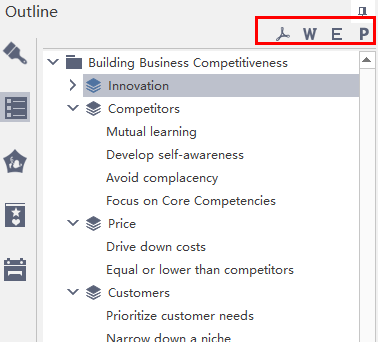
Contraer y expandir ramas
Puedes contraer y expandir ramas de temas individuales de forma interactiva utilizando los iconos ![]() y
y ![]() aparecerán a la derecha de cada tema que tiene ramas o temas secundarios.
aparecerán a la derecha de cada tema que tiene ramas o temas secundarios.
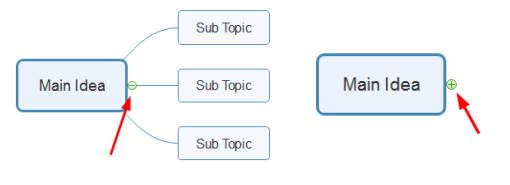
Nota:
Puedes contraer todos los subtemas (dejando solo el tema central y los temas principales) presionando Ctrl + F3.
Mostrar el mapa por niveles
Puedes elegir cuántos niveles de tu mapa deseas mostrar.
1. En la pestaña Ver haz clic en el botón Nivel de visualización.
2. Elige los niveles que deseas mostrar.

Desglosar temas o dejar de desglosar
Al presentar un mapa mental, puedes utilizar la operación Exploración para centrarte en un solo tema y permitir a los espectadores ver el tema solo sin distraerse con el resto del mapa.
Desglose de temas
(F4)
1. Selecciona el tema o rama en la que necesitas enfocarte.
2. Ve a la pestaña Ver y haz clic en el botón Desglosar o haz clic derecho y selecciona la opción Desglosar.
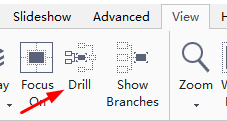
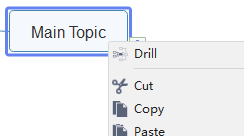
Dejar de desglosar
1. Después de explorar un tema determinado, verás este icono ![]() en la esquina superior derecha de la forma del tema, haz clic en él y se mostrará el mapa completo.
en la esquina superior derecha de la forma del tema, haz clic en él y se mostrará el mapa completo.
2. O haz clic con el botón derecho en el tema para abrir el menú contextual y, a continuación, haz clic en Dejar de desglosar.
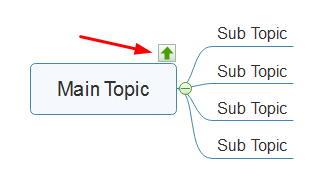
Centrarse en temas seleccionados
(F3)
Esta función hace que un tema o rama seleccionado se ubique en el centro de la pantalla, de modo que puedas enfocarte en él.
1. Elige un tema.
2. Haz clic en el botón Concentrarse en en la pestaña Ver.
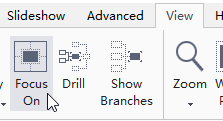
Zoom
(Ctrl + +/-) (Ctrl + Desplazamiento del mouse)
La función de zoom te permite ampliar o reducir tu mapa. Hay tres formas de acercar y alejar el mapa.
1. En la pestaña Ver haz clic en el botón Zoom y elige un porcentaje de zoom.
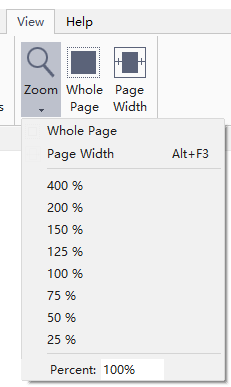
2. En la barra de estado, arrastra el control deslizante de Zoom.
![]()
3. Presiona Ctrl+ + para Acercar. Presiona Ctrl+ - para Alejar.
4. Presiona la tecla Ctrl mientras desplaza la rueda del mouse para acercar y alejar.
Página completa
(Ctrl + F5)
La página completa significa que todo el mapa cabe en el lienzo de dibujo. Las opciones son:
1. Haz clic en el botón Toda la página en la pestaña Ver.
2. Haz clic en el botón Toda la página en la barra de estado
![]()
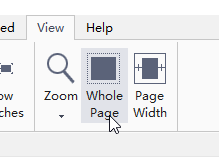
Ancho de página
(Alt+F3)
Ancho de página significa que el ancho del mapa coincide con el ancho del lienzo. Las opciones son:
1. Haz clic en el botón Ancho de página en la Pestaña ver.
2. Haz clic en el botón Ancho de página en la barra de estado.

